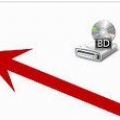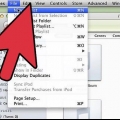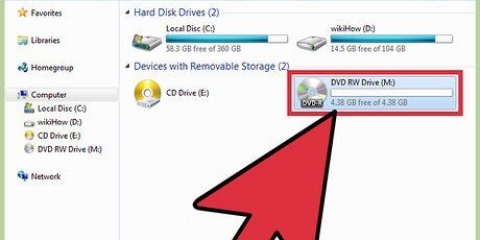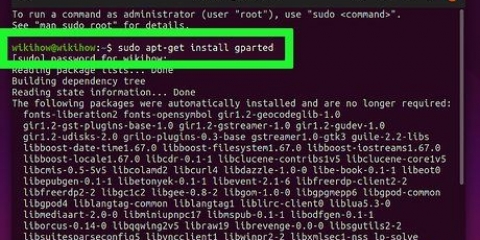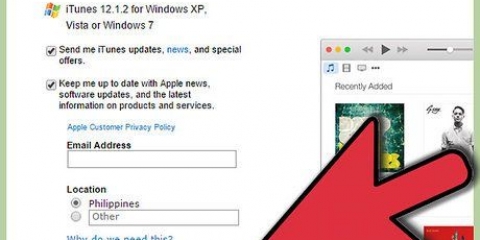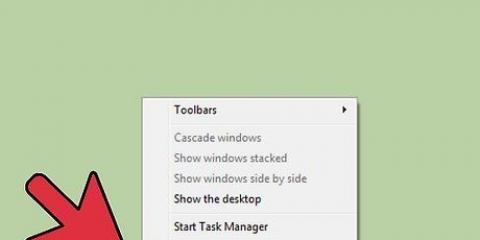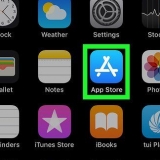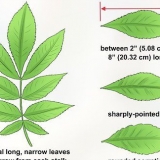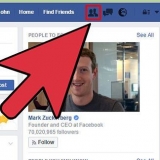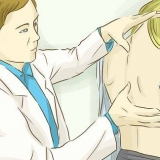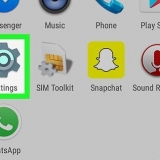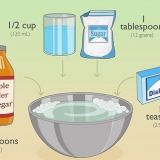Live-filsystemet giver mulighed for at tilføje, redigere og slette filer på drevet, så længe du bruger det med andre Windows-computere. Hvis du vælger denne mulighed, vil drevet blive formateret, før du kan placere filer på det. Denne formatering kan tage et par minutter. Mastered færdiggør disken, når du er færdig med at tilføje filer, hvorefter disken ikke kan ændres, men disken kan bruges på enhver computer eller enhed, der understøtter data-dvd`er.
Klik og træk filer ind i det tomme DVD-vindue. Højreklik på en fil eller mappe og vælg `Send til` og derefter dit diskdrev.

Live File System - Klik på Luk session øverst i DVD-vinduet. Dette vil afslutte disken, hvorefter du kan bruge den som en slags genskrivbar hukommelse i andre Windows-computere. Mastered - Klik på Brænd til disk øverst i DVD-vinduet. Du vil igen få mulighed for at navngive disken og angive optagehastigheden. Brændingsprocessen kan tage flere minutter at fuldføre. I slutningen af brændeprocessen får du mulighed for at brænde de samme data til endnu en tom disk, hvis du har brug for flere kopier.
Live File System – Hver gang du åbner en ny session på en disk, mister du omkring 20 MB ledig plads. Mastered - Filer tilføjet til en allerede brændt disk kan ikke slettes.

Chrome kan indikere, at DVD Styler-installationsfilen er malware. Hvis du får denne advarsel, skal du bruge en anden browser til at downloade installationsprogrammet. Vær opmærksom, mens du installerer softwaren. I skrivende stund (6/6/2015) kom Windows 64-bit installationsprogrammet endnu ikke med adware, men dette kan ændre sig i fremtiden. Læs hver installationsskærm omhyggeligt. 
Disketiket – Dette er det navn, der vises, når disken indsættes i en computer. Diskkapacitet – De fleste DVD`er er DVD-5 (4.7 GB). Hvis du har en Dual Layer (DL) DVD, skal du vælge DVD-9 (8.5 GB). Video/lyd bitrate – Dette handler om kvaliteten af video og lyd. For de fleste brugere vil standardindstillingerne være tilstrækkelige. Videoformat – Vælg PAL, hvis du bor i en PAL-region (Europa, Asien, Brasilien) eller NTSC for NTSC-regioner (Amerika, Japan, Korea). Du får mulighed for at ændre dette, hvis du tilføjer medier i et andet format. Aspect Ratio – Vælg 4:3, hvis du skal afspille DVD`en på et almindeligt fjernsyn. Vælg 16:9, hvis du skal afspille DVD`en på et HDTV. Dette har ingen effekt på billedformatet af den faktiske videofil. Lydformat – Du kan vælge mellem AC3 eller MP2. De fleste brugere kan lade dette være på AC3.

Linjen nederst i vinduet viser, hvor mange minutters video du har brugt, og hvor mange gratis minutter du har tilbage. Afhængigt af den type video, du tilføjer, kan du muligvis tilføje flere filer. For eksempel kan du normalt passe 4-6 afsnit af en tv-serie på en enkelt dvd eller en spillefilm og nogle ekstramateriale.

`temp directory` - Du kan angive den mappe, hvor DVD Styler har tilladelse til at gemme midlertidige filer under brændingsprocessen. Disse vil blive slettet, når brændingen er færdig. Du har brug for nok ledig plads til omkring dobbelt størrelse af drevet. `preview` – Marker dette felt, hvis du vil se et eksempel på disken i din medieafspiller, før du brænder den. `bare generer` – Gemmer projektet på harddisken i DVD-mappeformat, som kan brændes senere. `create iso image` – Gem en billedfil af disken i ISO-format på din harddisk. Du kan derefter brænde eller dele denne ISO-fil. `brænd` – Brænder projektet til en tom dvd. Du kan derefter bruge denne DVD i enhver DVD-afspiller, der understøtter DVD-R/RW-diske.
Windows 7 har indbyggede ISO-brændingsfunktioner. 



Brænd en dvd i windows 7
Brænding af dvd`er krævede førhen en hel masse speciel software, men Windows 7 har alle værktøjerne til nemt at brænde data-dvd`er. Med Windows 7 er det også muligt at brænde ISO-filer uden behov for andre programmer. Hvis du vil brænde en video-dvd til en dvd-afspiller, skal du bruge et dvd-redigeringsprogram, såsom open source-programmet DVD Styler.
Trin
Metode 1 af 3: Data DVD

1. Indsæt en tom DVD i din computer. Sørg for, at din computer faktisk kan brænde dvd`er, da ældre computere muligvis ikke har denne funktion.

2. Vælg `Brænd filer til disk` i vinduet AutoPlay. Hvis vinduet AutoPlay ikke vises, skal du klikke på menuen Start og vælge Computer. Højreklik på dvd-drevet og vælg `Åbn`.

3. Navngiv drevet. Dette hjælper senere med at genkende, hvad der er på disken. At inkludere datoen i navnet kan hjælpe med at organisere dine drev.

4. Vælg dit layout. Der er to muligheder, når det kommer til at brænde en datadisk: Live File System eller Mastered.

5. Kopier filer til disk. Når du er færdig med at vælge dit diskformat, kan du begynde at kopiere filer til disken. Enkeltlags DVD`er kan afspille 4.Hold 7 GB data. Der er en række forskellige måder at tilføje filer til et tomt drev:

6. Vent på, at filerne bliver brændt (Live File System). Hvis du bruger Live File System-formatet, brændes filerne med det samme på disken, så snart du kopierer dem til den. Dette kan tage lidt længere tid med større filer.

7. Fuldfør køreturen. Når du er færdig med at tilføje filer til din DVD, kan du fuldføre processen ved at lukke sessionen (Live File System) eller brænde disken (Mastered).

8. Kopier flere filer til færdige diske. Du kan fortsætte med at brænde filer til brændte dvd`er, så længe der stadig er ledig plads tilbage. Du kan gøre dette uanset diskformatet. Følg ovenstående procedurer for at tilføje flere filer.

9. Slet en DVD-RW. DVD-RW`er kan genskrives og kan slettes, selvom du vælger Master-formatet. For at slette en disk skal du indsætte den i afspilleren og åbne Windows Stifinder. Vælg din DVD-RW fra din liste over enheder, men åbn den ikke endnu. Klik på knappen Slet filerne på dette drev øverst i vinduet.
Metode 2 af 3: Video DVD

1. Download og installer DVD Styler. Hvis du vil brænde en film, så den kan bruges i en hvilken som helst DVD-afspiller, skal du bruge speciel `DVD Authoring`-software. Der er tonsvis af programmer tilgængelige til dette, men DVD Styler er gratis og open source. Du kan downloade den fra dvdstyler.org/da/downloads.

2. Start et nyt projekt med DVD Styler. Når du starter DVD Styler for første gang, åbnes et nyt projektvindue. Der er nogle indstillinger, du kan justere der, før du tilføjer videofilerne:

3. Vælg en menuskabelon (skabelon). DVD Styler har flere menuskabeloner, som du kan vælge imellem. Du kan også vælge `Ingen skabelon`, som straks begynder at afspille videoen, når disken er indsat.

4. Træk din videofil til den nederste rude. Dette vil tilføje videoen til dit projekt. DVD Styler understøtter de fleste videoformater, så du behøver ikke at konvertere noget, før du tilføjer det.

5. Rediger dine menuer. Når du har tilføjet videofilerne, kan du tilpasse menuerne, som du vil. Dobbeltklik på et af elementerne for at redigere det, og klik og træk objekter for at flytte dem i menuen.
Ved at dobbeltklikke på knapobjekter i menueditoren kan du ændre navigationskommandoerne.

6. Brænd din DVD, når du er tilfreds med den. Når du har indstillet alle muligheder, kan du begynde at brænde dvd`en. Indsæt en tom DVD og klik på knappen `Brænd` øverst i vinduet. Der vises flere muligheder. Klik på Start, når du er færdig:
Metode 3 af 3: ISO DVD

1. Indsæt en tom DVD. ISO-filer er diskbilledfiler. Disse er dybest set nøjagtige kopier af en disk, og brænding af dem til en DVD vil få DVD`en til at opføre sig, som om den var kilden til ISO`en. ISO-filer kan ikke brændes som datafiler, hvis du ønsker, at disken skal være en kopi.

2. Højreklik på en ISO-fil og vælg `Brænd diskbilledfil`. Dette åbner vinduet med samme navn.

3. Vælg drevet med den tomme disk. Hvis du har flere diskdrev, skal du sørge for, at du har valgt det rigtige i menuen `CD/DVD-brænder`.

4. Klik på .At brænde for at brænde ISO. Du kan vælge at tjekke disken efter brænding, men det vil tage ekstra tid, og der er ikke noget, du kan gøre med en disk, der ikke fungerer korrekt. Brændingsprocessen vil tage et par minutter afhængigt af størrelsen af ISO og brænderens hastighed.

5. Brug den brændte disk. Når ISO`en er brændt, vil disken opføre sig som en nøjagtig kopi af ISO-kilden. For eksempel, hvis ISO-filen blev oprettet fra en Linux installationsdisk, så vil din brændte disk også være bootbar og kan bruges til at installere Linux, eller du kan køre installationen manuelt fra disken.
Artikler om emnet "Brænd en dvd i windows 7"
Оцените, пожалуйста статью
Lignende
Populær